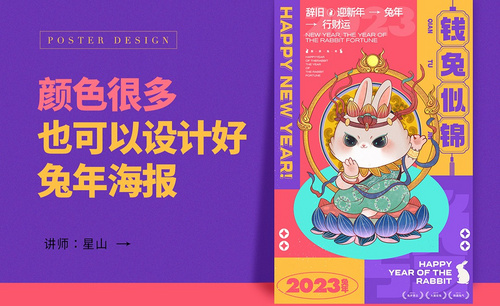PS怎么制作办公文具用品海报发布时间:暂无
1、打开【PS】大小【1000*500像素】,按【CTRL+SHIFT+N】新建图层,填充蓝色。
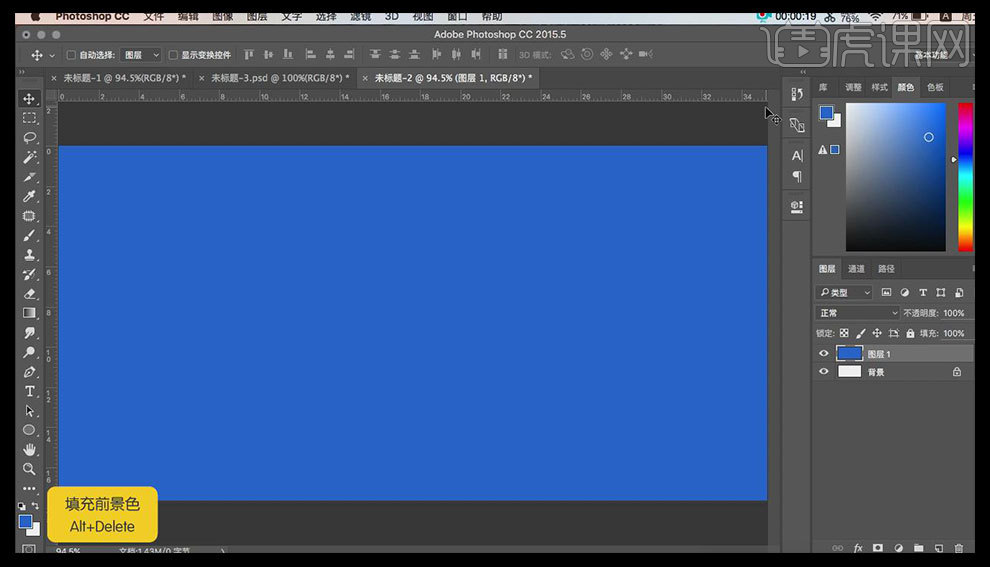
2、拖入所有【波浪色彩】调整整体的位置和大小,图层顺序。
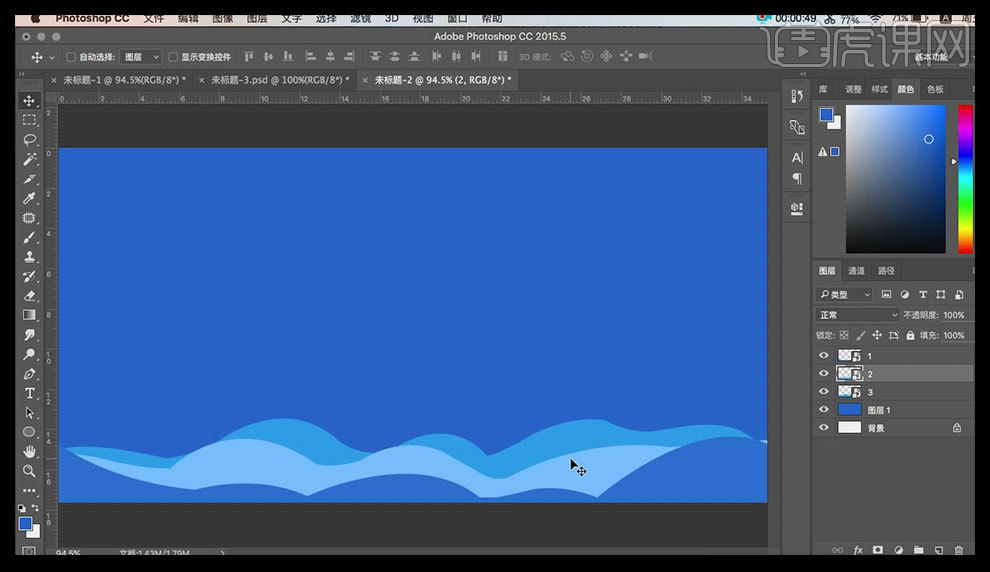
3、使用【椭圆工具】按住【SHIFT】绘制【正圆】填充【浅蓝色】,【CTRL+J】复制一层,关闭【填充】打开【描边深蓝色】【CTRL+T】调整大小,同上方法对小圆进行同样的操作,对底层小圆添加【投影】选中相关图层执行【对齐】。
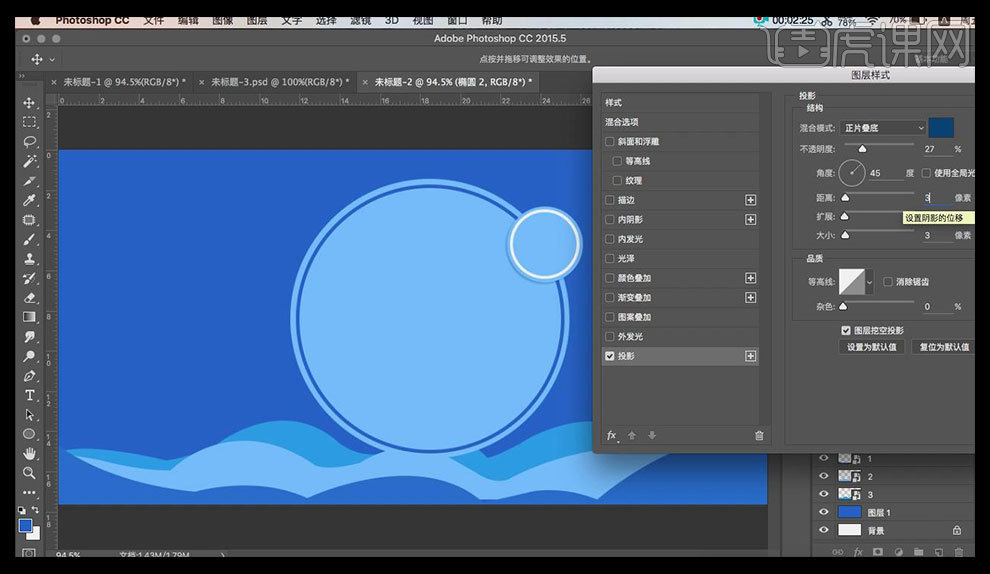
4、使用【圆角矩形】绘制矩形,【新建图层】使用【柔边缘画笔】使用合适的颜色,降低【画笔的不透明度和图层的不透明度】按住【ALT】单击图层间创建【剪切蒙版】。
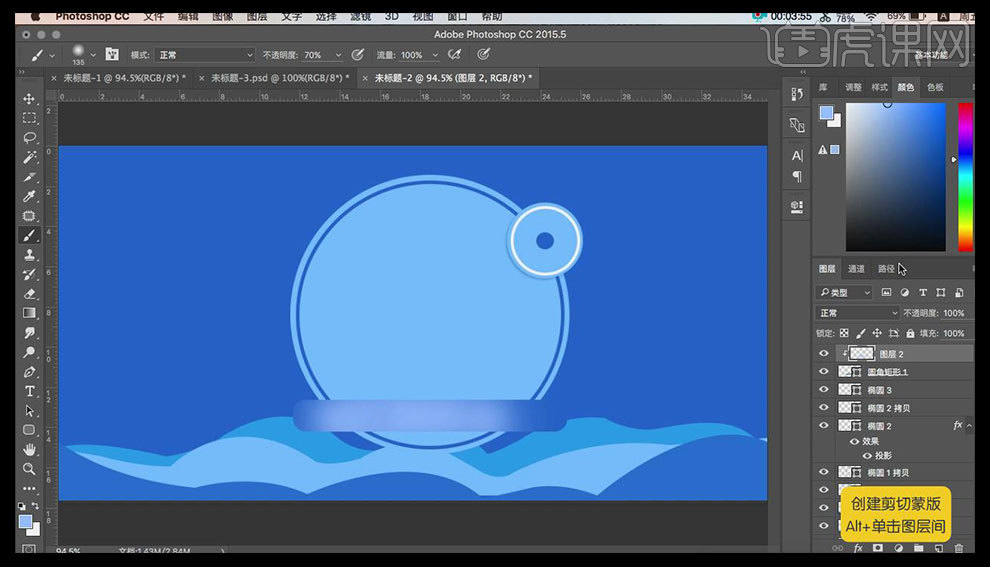
5、给【第一层波浪】添加【投影】,拖入所有的玩具素材,调整大小和整体位置关系,并对其【编组】。
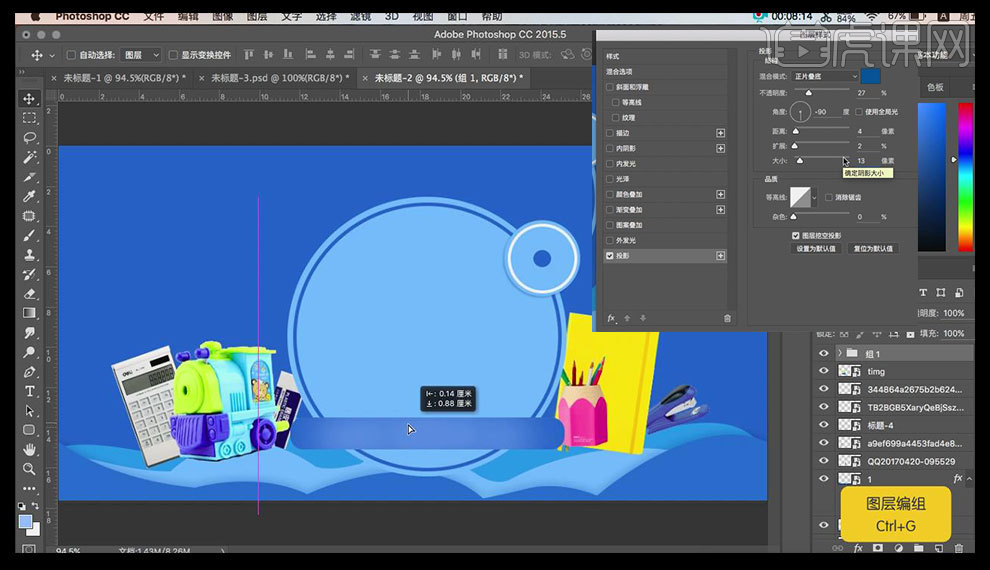
6、使用【椭圆工具】绘制【图形】【降低不透明度】并置入【叶子素材】装饰画面。
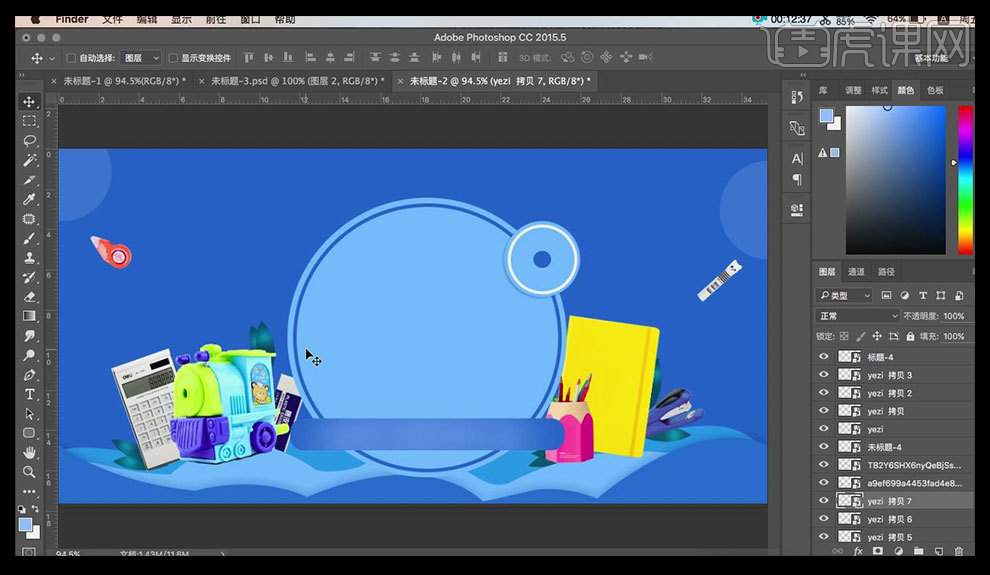
7、给【笔记本,铅笔刀】添加【投影】并调整【曲线】效果如图。

8、点击【修正带素材】执行【滤镜】【模糊】【动感模糊】。
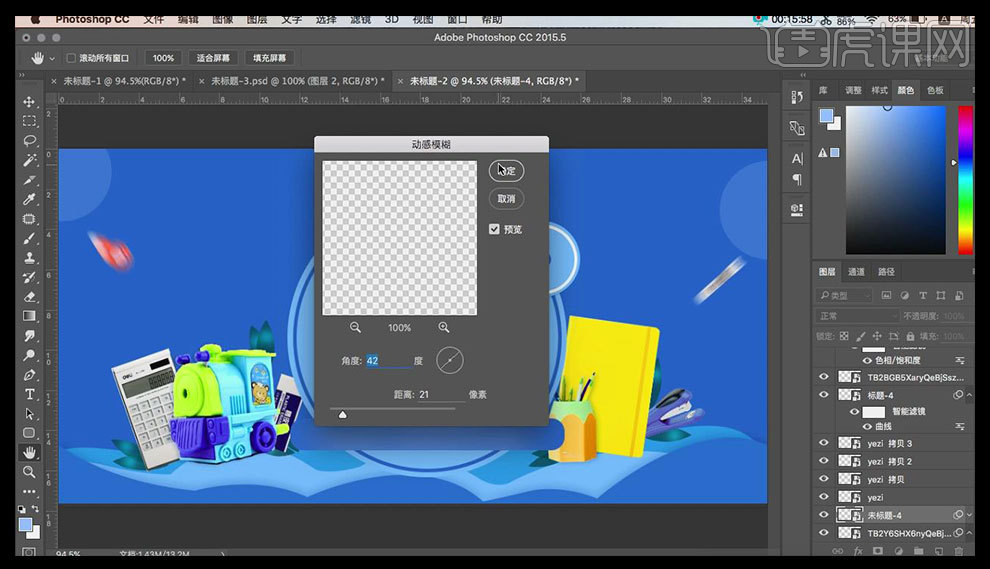
9、绘制【正圆】使用【自定义形状工具】找到【条纹图案】进行绘制,对其创建【剪切蒙版】复制一层移动位置。
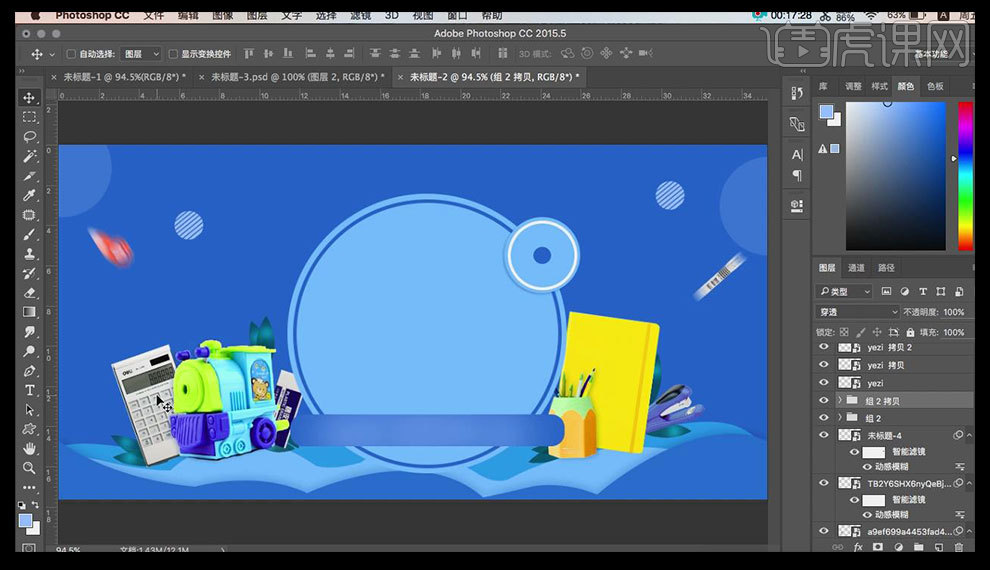
10、绘制【三角形】置入【波点素材】向下【创建剪切蒙版】,对其【编组】复制一层调整位置和大小。
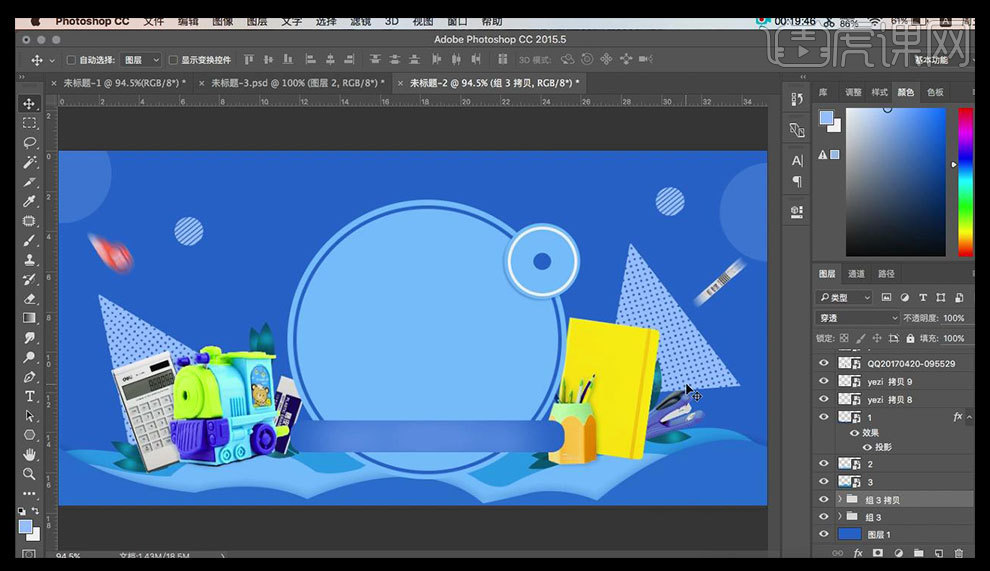
11、【新建图层】市容【合适颜色】和【柔边缘画笔】在【中心圆】四周进行涂抹,使用【滤镜】【杂色】【添加杂色】调整大小,调整【不透明度55%】。
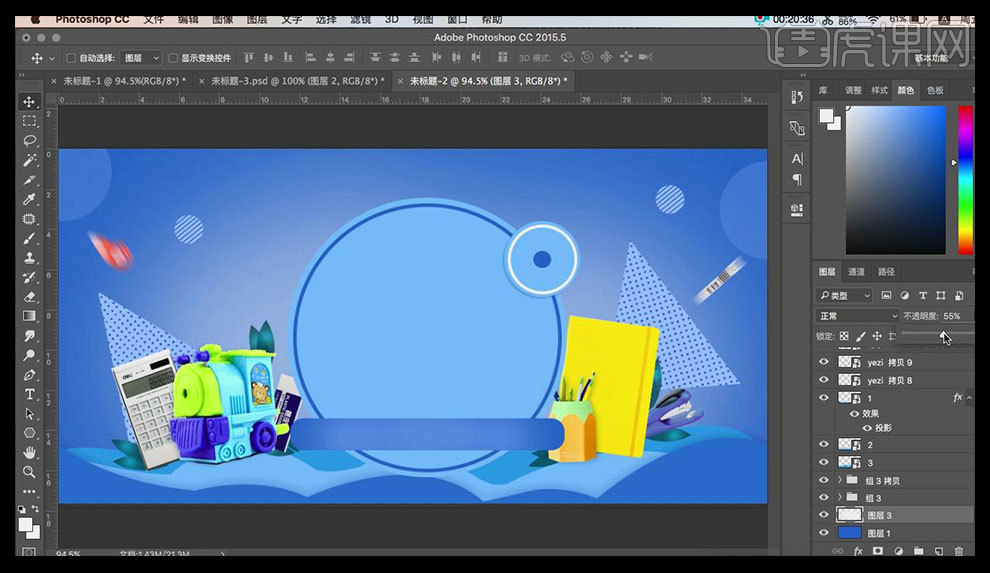
12、输入【文案】字体【兰亭黑特黑】,调整大小和间距,【复制一层】【栅格化文字】删除不需要效果的部分。

13、调整位置,添加【投影】输入【辅助文字】,调整大小和透视关系,然后调整整体画面和【图层的不透明度】,效果如图。

14、在整体最上方添加【亮度对比度】和【色阶】。
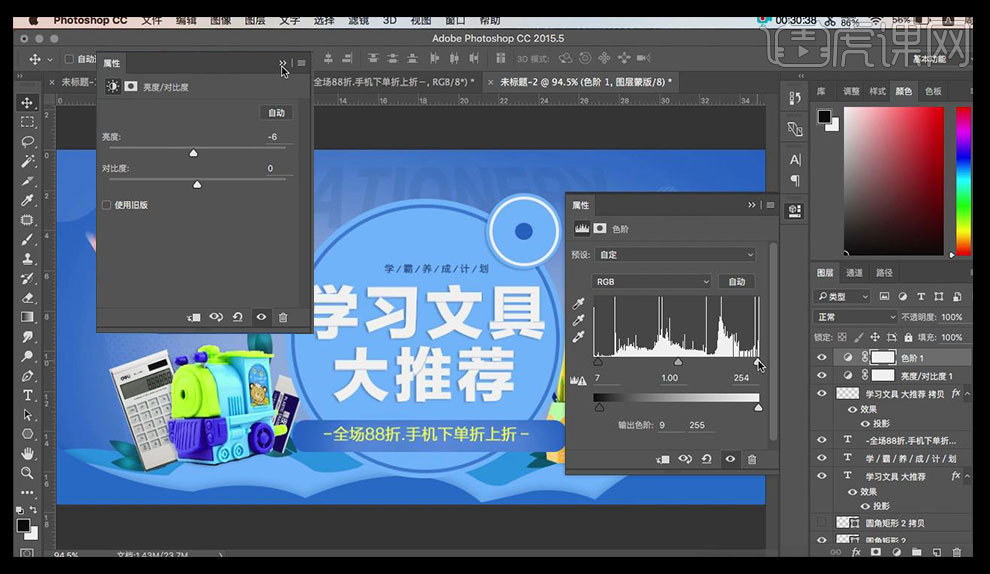
15、最终效果图如图所示。